
Desenvolvedores de jogos de PC, vocês estão ficando meio desleixados. As instalações do jogo se transformaram em gigantes que enchem o drive. Talvez 10 gigabytes para Far Cry 3 não parece muito ... até que você adicione 67 gigabytes para o novo DOOM e 80 gigabytes freakin 'para Shadow of War . Muito em breve, mesmo as unidades de disco mais espaçosas começam a ficar um pouco confortáveis.
RELACIONADOS: Como economizar espaço em PCs sem armazenamento com "CompactOS" do Windows 10
Se você está cansado de ver seu espaço livre encolher a lascas, há uma pequena ferramenta legal chamada CompactGUI isso pode ajudar. Ele oferece uma interface fácil de usar para the CompactOS function , uma ferramenta de compactação altamente eficiente que a Microsoft introduziu no Windows 10 (portanto, nem é preciso dizer, o CompactGUI só funcionará em sistemas Windows 10). Normalmente, o CompactOS compacta apenas alguns arquivos, mas com o CompactGUI, você pode apontá-lo para qualquer pasta que desejar e compactar os arquivos dentro dela. É como o raio encolher de Querida, encolhi as crianças … Mas perfeito para seus videogames que ocupam o espaço. Veja como usá-lo.
Etapa um: faça backup dos arquivos do jogo
Antes de iniciar este processo, é uma boa ideia copiar os arquivos principais do jogo que você pretende compactar em um backup. As funções do CompactOS funcionam bem na maioria dos programas, mas há uma pequena chance de seu jogo ter um impacto no desempenho devido à função de descompressão ou simplesmente parar de funcionar completamente.
RELACIONADOS: Como fazer backup manual dos arquivos do seu jogo Steam
Se você não tem espaço suficiente para um backup completo, basta certifique-se de que os arquivos salvos do jogo não estejam na mesma pasta como os arquivos de instalação (geralmente não são). Você pode excluir um jogo que não esteja funcionando da unidade de armazenamento e baixá-lo novamente se a compactação não funcionar.
Etapa dois: Baixar CompactGUI
Um download fácil de usar para CompactGUI é disponível no GitHub . Clique no link marcado “CompactGUI.exe” para baixar o arquivo executável. É um programa independente; você nem precisa instalar nada. Basta clicar duas vezes no arquivo EXE para iniciar o programa.
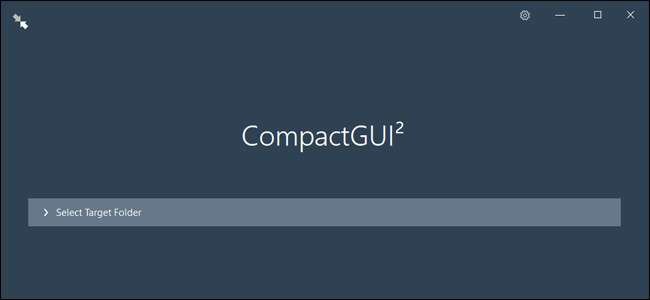
Etapa três: execute a ferramenta de compressão
Na janela minimalista do programa, clique em “Selecionar pasta de destino”. Agora navegue até a pasta de instalação do jogo que deseja compactar. Por exemplo, quase todos os jogos baixados pelo Steam são colocados em uma pasta padrão,
C: / Arquivos de programas (x86) / Steam / steamapps / common
. Por causa desta demonstração, vou compactar a enorme pasta de instalação para
DOOM
2016, que é 67 GB no meu PC. Clique na pasta de instalação do jogo e em “Selecionar pasta”.
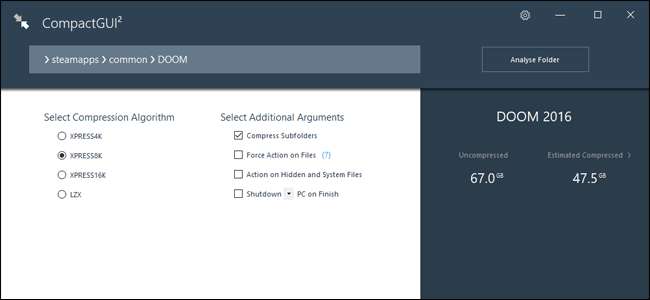
O programa fornecerá algumas opções neste momento. Os quatro algoritmos de compressão diferentes são os seguintes:
- КСПРЕС ЧК : Compressão rápida com menos espaço economizado.
- XPRESS 8K : Compressão de velocidade média com mais espaço economizado.
- XPRESS 16K : Compressão de baixa velocidade com ainda mais espaço economizado.
- LZX : Compressão mais lenta com o máximo de espaço economizado.
Este é um ato de equilíbrio; quanto mais compactação você usar nos arquivos do jogo, mais sua CPU será sobrecarregada para descompactá-los seletivamente à medida que são acessados (leia-se: enquanto você joga). Em geral, use um método de compactação mais leve para jogos mais novos e complexos e um algoritmo mais agressivo para jogos mais antigos que seu computador possa executar facilmente, poupando assim os ciclos da CPU.
As outras opções são bastante autoexplicativas. Você deve habilitar “Compactar subpastas”, já que alguns jogos mantêm todos os seus arquivos relevantes em subpastas de qualquer maneira. Você também pode querer “Ação em arquivos ocultos e de sistema” - afinal, não há nenhum arquivo crítico do sistema operacional Windows nas pastas do jogo. “Forçar ação em arquivos” pode ser necessário se o programa travar ou travar. Há também uma opção “Desligar ao concluir”, mas isso só é prático se você estiver aplicando o programa de compactação a um diretório enorme e sair do PC por horas logo depois.
Clique no botão “Compactar pasta” e você verá a barra de progresso começar. Dependendo do tamanho da pasta e da capacidade do seu computador, o tempo de compactação pode ser de alguns minutos a uma hora ou mais.
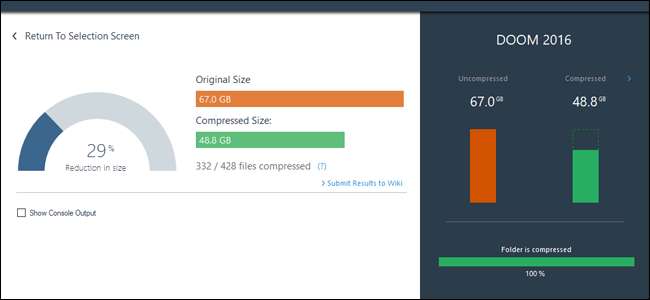
Quando terminar, clique com o botão direito na pasta de instalação no Windows e clique em “Propriedades” para ver o novo tamanho. Usando a configuração de compressão mais agressiva para DOOM , Economizei 18,2 GB de espaço em disco - o suficiente para todo o meu Overwatch pasta para caber.
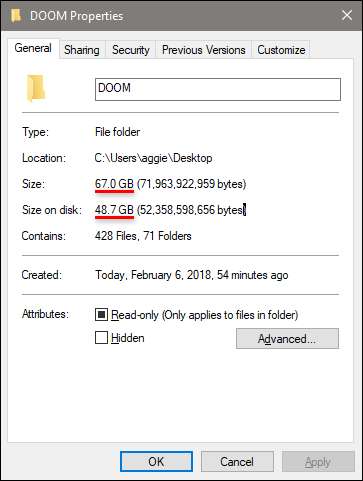
Alguns jogos compactam melhor, outros pioram, mas os usuários em vários fóruns relataram uma economia de espaço de até 75% usando esse método. Definitivamente, vale a pena tentar se você está desesperado por mais espaço de armazenamento sem pagar por uma nova unidade.
Etapa quatro: teste seu jogo
Agora abra seu jogo da maneira usual e jogue-o. Tecnicamente, ele deve ser executado mais lentamente, porque sua CPU precisa descompactar os arquivos conforme eles estão sendo acessados. Mas o sistema CompactOS é surpreendentemente eficiente, e como a maioria dos jogos modernos contam com a GPU para fazer o trabalho pesado (e, portanto, serão mais limitados pela GPU do que pela CPU), você provavelmente nem notará a diferença.
Mas este é um processo geral aplicado a programas específicos. Alguns jogos simplesmente não rodam depois de serem compactados, e alguns mais terão golpes de desempenho que não são aceitáveis para os jogadores, especialmente para jogos de tiro e de luta acelerados. Se você estiver percebendo lentidão ou erros com os quais você simplesmente não consegue lidar, exclua os arquivos compactados e restaure seu backup ou apenas baixe novamente o jogo.
Além disso, lembre-se de que quaisquer novos arquivos de jogo baixados por atualizações não serão compactados automaticamente. Se você receber uma atualização importante, pode ser necessário repetir este processo.
Crédito da imagem: Bethesda , Disney-Buena Vista/Blu-ray.com







